win10怎樣給系統(tǒng)硬盤分區(qū)
很多的小伙伴因?yàn)橛糜脖P比較多,但是沒有分區(qū),就特別容易把文件搞混淆,今天小編來教大家如何給硬盤分區(qū),主要通過電腦屬性進(jìn)行硬盤分區(qū),具體教程下面跟小編一起來看看吧。
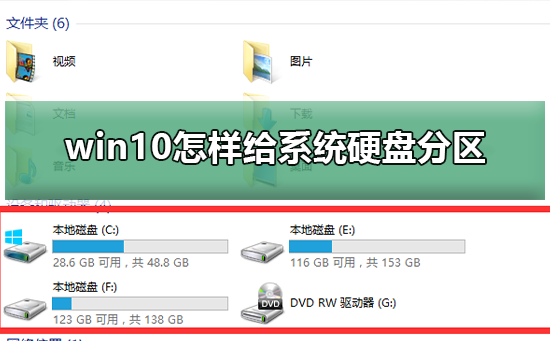
【分區(qū)問題匯總】
win10系統(tǒng)硬盤分區(qū)的教程1、進(jìn)行分區(qū)之前,我們必須進(jìn)入系統(tǒng)的磁盤管理。
進(jìn)入磁盤管理發(fā)方式有兩種。一種是通過電腦屬性,進(jìn)入磁盤管理。
第二種是直接右鍵點(diǎn)擊windows鍵(windows+X)選擇磁盤管理。
這里以第一種為例,右鍵點(diǎn)擊我的電腦,然后選擇“管理”。如圖示,然后選擇磁盤管理。
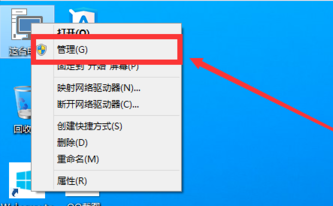
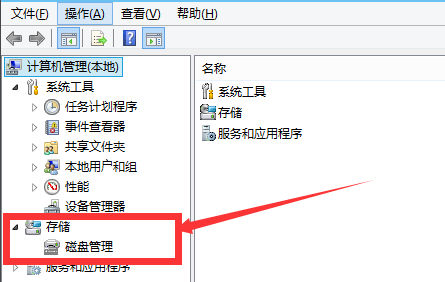
2、進(jìn)入磁盤管理之后,我們可以看到我的分區(qū)情況。然后選擇你需要進(jìn)行分區(qū)的磁盤,點(diǎn)擊右鍵,然后選擇“壓縮卷”,如圖示。這個(gè)操作比較的簡(jiǎn)單
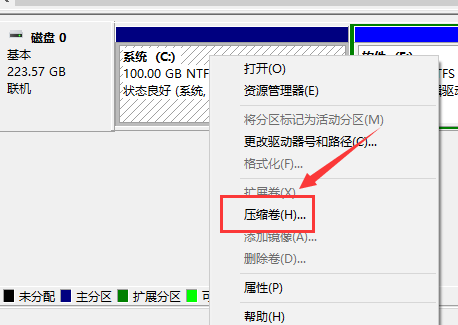
3、然后系統(tǒng)會(huì)自動(dòng)的查詢壓縮空間,這個(gè)時(shí)間就需要看電腦的配置。
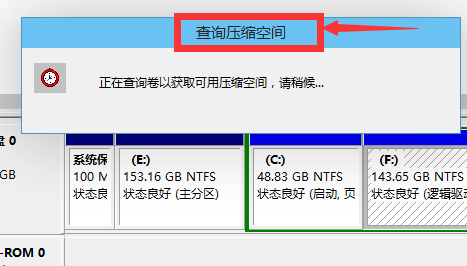
4、然后我們選擇選擇好需要壓縮空間的大小。點(diǎn)擊壓縮即可。
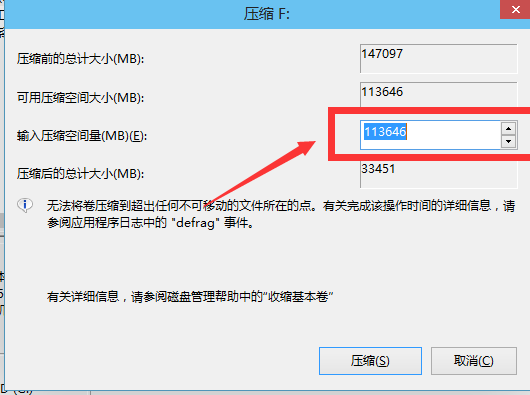
5、等一會(huì),空間就壓縮好了。如圖示會(huì)出現(xiàn)一個(gè)可用空間。這就是我們剛才壓縮出來的空間。如圖所示。
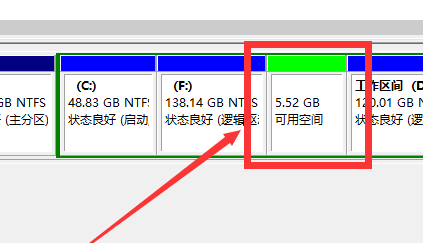
6、然后我們選中該空白分區(qū),點(diǎn)擊右鍵,選擇“新建簡(jiǎn)單卷”
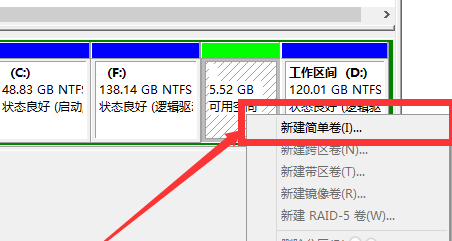
7、進(jìn)入新建簡(jiǎn)單卷向?qū)В覀冞@里直接點(diǎn)擊“下一步”就好了,如圖示。
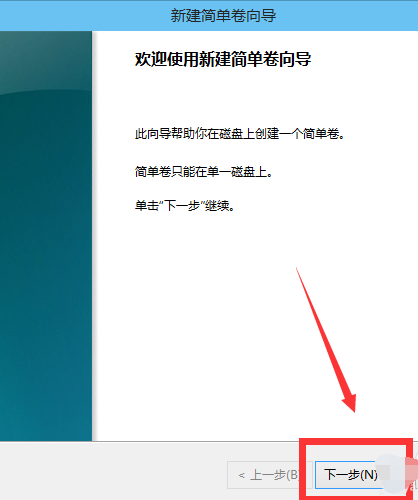
8、然后我們指定卷的大小,我們可以輸入自己想要的大小。然后點(diǎn)擊“下一步”。如圖示
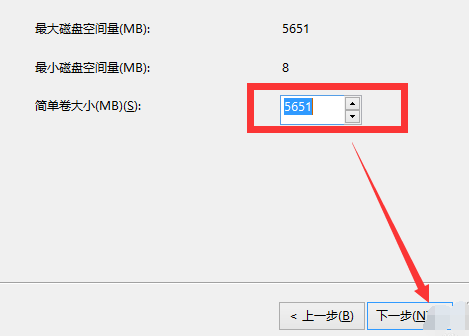
9、為你新建的簡(jiǎn)單卷,選擇盤符。如圖示。
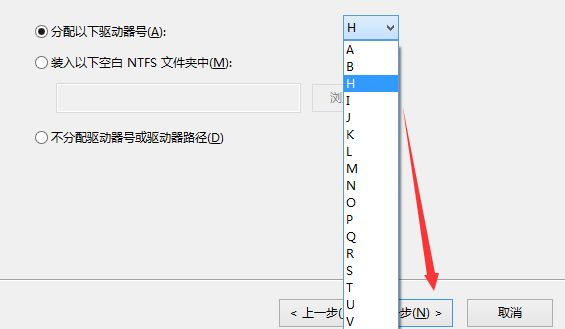
10、然后為你新建的簡(jiǎn)單卷選擇磁盤的格式,這里我們一般選擇“NTFS”就好了。如圖示。
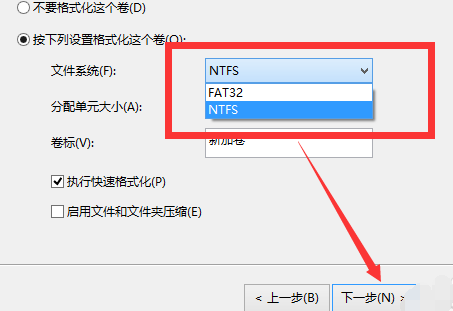
11、最后,我們點(diǎn)擊完成。等待一會(huì)就好了。如圖示。
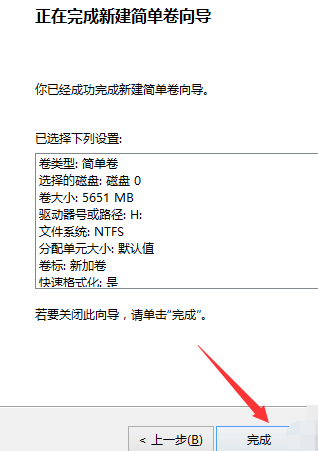
win10硬盤分區(qū)相關(guān)內(nèi)容:c盤多大適合 | 默認(rèn)安裝路徑為C盤
以上就是好吧啦網(wǎng)為您帶來的win10系統(tǒng)硬盤分區(qū)的教程,希望可以解決掉您的困惑。想了解更多的問題請(qǐng)收藏好吧啦網(wǎng)喲。歡迎您的查看。
以上就是win10怎樣給系統(tǒng)硬盤分區(qū)的全部?jī)?nèi)容,望能這篇win10怎樣給系統(tǒng)硬盤分區(qū)可以幫助您解決問題,能夠解決大家的實(shí)際問題是好吧啦網(wǎng)一直努力的方向和目標(biāo)。
相關(guān)文章:
1. 如何純凈安裝win10系統(tǒng)?uefi模式下純凈安裝win10系統(tǒng)圖文教程2. 統(tǒng)信UOS個(gè)人版(V201030)正式發(fā)布 新增功能匯總3. Linux Mint系統(tǒng)怎么卸載程序? Linux卸載不需要應(yīng)用的技巧4. 微軟宣布將在1月10日結(jié)束對(duì)Win7/8/8.1版Edge瀏覽器的支持5. UOS系統(tǒng)怎么更新? UOS更新系統(tǒng)的圖文教程6. Windows 注冊(cè)表LastKey鍵值的設(shè)置技巧7. Mac版steam錯(cuò)誤代碼118怎么解決?Mac版steam錯(cuò)誤代碼118解決教程8. 錄屏怎么保存gif動(dòng)圖? UOS錄屏生成Gif動(dòng)畫的技巧9. Win10系統(tǒng)360瀏覽器搜索引擎被劫持解決方法 10. mac程序沒反應(yīng)怎么辦 mac強(qiáng)制關(guān)閉程序的方法

 網(wǎng)公網(wǎng)安備
網(wǎng)公網(wǎng)安備